TESTS ET GUIDE D'UTILISATION
Ce chapitre marquera la fin de notre travail. Nous y
présenterons d'abord les cas d'utilisation du logiciel et ses
différentes fonctionnalités à travers des interfaces.
Ensuite il sera question pour nous de donner les configurations minimales
requises pour l'utilisation du logiciel et enfin nous allons donner un
coût estimatif de la réalisation de cette application.
4.1. Présentation de l'application
4.1.1. Fenêtre principale
Dès le lancement de l'application, la fenêtre
suivante s'affiche.
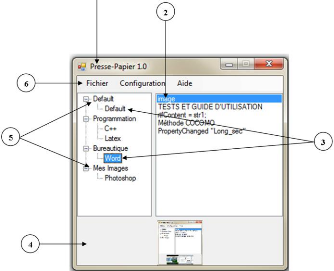
Figure 4.1 : fenêtre principale
1-
61
Barre de titre : elle contient le nom
d'application (PressePapier1.0)
2- Espace de visualisation des copies : elle
contient les différentes copies appartenant à un groupe. (Dans
notre cas, ces copies appartiennent au groupe Word.)
3- Groupes : contiennent un ensemble de
copies.
4- Espace d'aperçu d'une image : il
présente l'aperçu d'une image lorsque l'on clique sur une copie
correspondant à une image.
5- Collections : elles contiennent un ou
plusieurs groupes
6- Barre de menu : elle contient les
différents menus qui donnent accès à toutes les
fonctionnalités de l'application
4.1.2. Fonctionnalités de l'application
L'application permet de :
· Créer une nouvelle collection
· Créer un nouveau groupe
· Enregistrer les structures de données de
l'application
La création d'une collection, d'un groupe et
l'enregistrement de la structure de donnée de l'application se font
à partir du menu Fichier de l'application. La
Figure 4.2 présente le menu
Fichier.
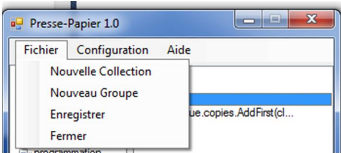
Figure 4.2 : présentation du menu «
fichier »
En cas de clique sur « nouvelle collection » ou
« nouveau groupe », les fenêtres présentées
respectivement à la Figure 4.3 et la Figure 4.4
s'affichent.
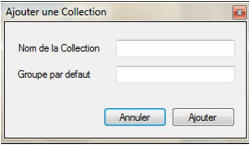
62
Figure 4.3 : Fenêtre de création d'une
nouvelle Collection
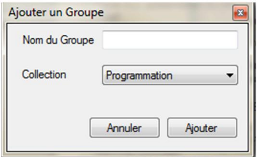
Figure 4.4 : Fenêtre de création d'un
nouveau Groupe
| 


